Hoe ODT naar XLS te converteren
ODT is de bestandsindeling voor Open Document Text, een indeling die wordt gebruikt voor tekstverwerkingsdocumenten in open-sourceprogramma's, zoals OpenOffice en GoogleDocs. Om een ODT-document te converteren naar een XLS-bestand (Microsoft Excel-spreadsheet), moet u het bestand eerst converteren naar een platte tekstdocument, dat Microsoft Excel kan lezen. Excel gebruikt de wizard Tekst importeren om uw tekstdocument op te maken in een bewerkbaar spreadsheetdocument. Er zijn verschillende manieren om uw ODT-bestand naar tekst te converteren - met OpenOffice, Microsoft Word of een gratis online converter.
ODT naar TXT converteren
Stap 1
Converteer uw ODT-bestand naar platte tekst (TXT) met behulp van een gratis online converter, wat misschien wel de meest efficiënte manier is om de conversie uit te voeren als u geen tekstverwerkingssoftware bezit. Open een webbrowser en log in op een gratis website voor bestandsconversie (zie bronnen). Klik op "Bladeren" om het ODT-bestand van uw computerbestanden te selecteren die u wilt converteren. Selecteer "TXT" voor het uitvoerformaat. Klik vervolgens op 'Converteren'. Sommige converters vereisen ook dat u een e-mailadres invoert, omdat het u het geconverteerde document via e-mail zal sturen.
Stap 2
Download en installeer OpenOffice als je het nog niet hebt. U kunt het gratis programma gebruiken om niet alleen ODT-bestanden te maken, maar ze ook om te zetten naar andere documenttypen. Open OpenOffice Writer en klik vervolgens op "Bestand" en "Openen" om het ODT-bestand te openen dat u wilt converteren. Klik nogmaals op "Bestand" en vervolgens op "Opslaan als". Voer een bestandsnaam in voor het document en kies een doelmap. Selecteer in de lijst 'Opslaan als type' de optie 'Tekst (.txt)' en klik op 'Opslaan'.
Converteer uw ODT-bestand met Microsoft Word, dat net zo goed werkt als OpenOffice. Woord openen. Klik op "Bestand" of de "Microsoft Office-knop" (Word 2007). Klik op 'Openen'. Selecteer "OpenDocument Text" in de lijst "Files of Type". Blader door uw bestanden om het ODT-bestand te selecteren en klik op 'Openen'. Klik nogmaals op "Bestand" of de "Microsoft Office-knop" en klik vervolgens op "Opslaan als". Voer een bestandsnaam in en kies een doelmap voor het document. Selecteer in de lijst 'Opslaan als type' de optie 'Platte tekst'. Klik op 'Opslaan'.
Een tekstbestand importeren in Excel
Stap 1
Microsoft Excel openen. Klik op "Bestand" of de "Microsoft Office-knop", afhankelijk van uw versie van Excel. Klik op 'Openen'. Selecteer 'Tekstbestanden' in de lijst met bestandstypen. Selecteer het tekstbestand dat u zojuist hebt opgeslagen en klik vervolgens op 'Openen'. Excel start automatisch de wizard Tekst importeren, waar u kunt aanpassen hoe Excel het bestand importeert.
Stap 2
Selecteer het type gegevens in uw tekstbestand onder 'Origineel gegevenstype'. Kies "Gescheiden" als uw tekstvelden worden gescheiden door bepaalde tekens. Klik volgende."
Stap 3
Kies de scheidingstekens in uw gegevens die waarden scheiden. Als u bijvoorbeeld tekstvelden wilt scheiden op tabbladen in de bestanden, selecteert u 'Tab'. Bekijk het gegevensvoorbeeld onder aan het dialoogvenster om te zien hoe de spreadsheet eruit zal zien. Klik volgende."
Stap 4
Selecteer de "Kolomgegevensindeling" die u verkiest voor elke tekstkolom. Klik op "Voltooien" om het tekstbestand te importeren.
Klik op "Bestand" of de "Microsoft Office-knop" en vervolgens op "Opslaan als". Selecteer in Excel 2007 of 2010 "Excel-werkmap 97-2003" in de lijst "Opslaan als type" om het document op te slaan als een XLS-bestand (omdat de oorspronkelijke indeling voor Excel 2007 en 2010 XLSX is). Selecteer in eerdere versies van Excel 'Excel-werkmap'. Klik op 'Opslaan'.








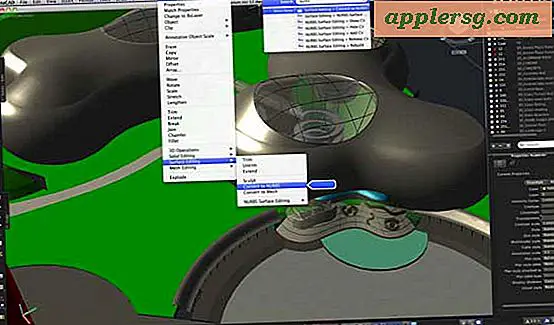



![iOS 7.1.2 Update uitgebracht [IPSW Downloadkoppelingen]](http://applersg.com/img/ipad/281/ios-7-1-2-update-released.jpg)